Como um usuário do Microsoft Word, você usa o aplicativo para todos os tipos de coisas. O Word pode ajudá-lo com documentos de trabalho e até mesmo com tarefas escolares.
Adicionar um PDF a um documento do Word pode parecer complicado, mas é mais fácil do que parece. Além de adicionar o PDF aos documentos do Word, também existem opções que você pode escolher para modificar o ícone do PDF.
Como inserir um PDF em um documento do Microsoft Word
Depois de abrir o arquivo do Word, clique no Inserir guia e clique no Menu suspenso de texto. O menu não terá muitas opções para escolher, clique no Opção de objeto.
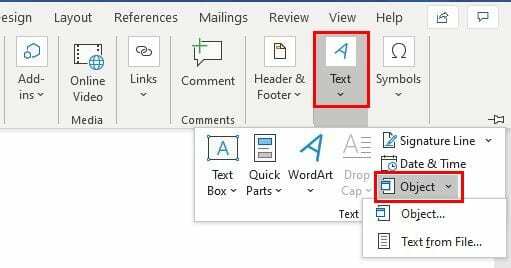
Após clicar na opção Objeto, uma nova janela deve aparecer. Quando isso acontecer, clique no Criar do arquivo guia e escolha Navegar.
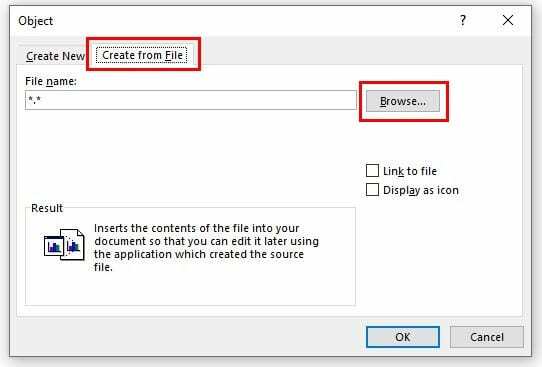
Depois de selecionar o PDF que deseja adicionar ao arquivo, clique no botão OK. Logo abaixo do botão Navegador, você tem a opção de inserir o PDF como um objeto vinculado. Para fazer isso, marque a caixa chamada Link para arquivo.
Você também verá uma opção para adicionar um ícone que simbolizará o arquivo e não será exibido como uma visualização. Você também pode marcar essa caixa, se quiser. Ambas as opções podem ser verificadas.
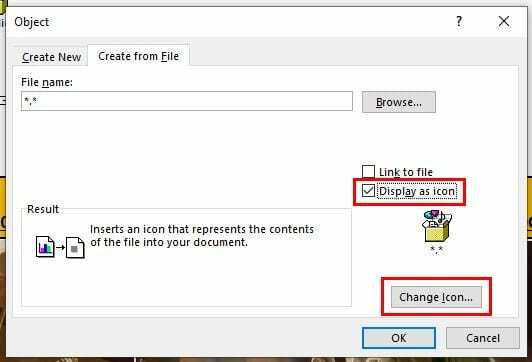
Para personalizar o ícone do PDF, clique no Exibir como ícone opção, seguida por Botão Alterar ícone. Depois de encontrar o ícone, você deseja usar OK para salvar suas alterações.
Se o que você deseja fazer é inserir o texto do PDF no arquivo do Word, também é possível.
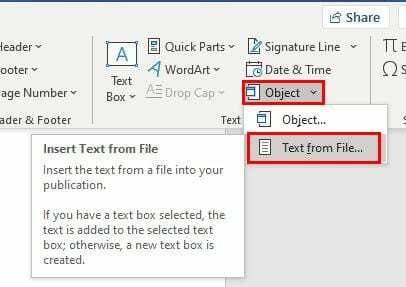
Repita as seguintes etapas: Inserir> Texto> Texto do arquivo. Procure o arquivo PDF que contém o texto que deseja adicionar e, após selecioná-lo, você verá uma mensagem informando que o processo pode demorar um pouco. Realmente, leva apenas alguns segundos.
Como adicionar um PDF a um arquivo do Microsoft Word usando o Google Docs
Se o PDF que você deseja adicionar ao documento do Word for salvo no Google Docs, você ficará feliz em saber que existe uma opção de download que permite baixá-lo diretamente para o Microsoft Word.
Abra o arquivo PDF no Google Docs e clique no Opção de arquivo no canto superior esquerdo. Coloque o cursor no Opção de download, e uma janela lateral aparecerá com o Opção Microsoft Word sendo o primeiro da lista.
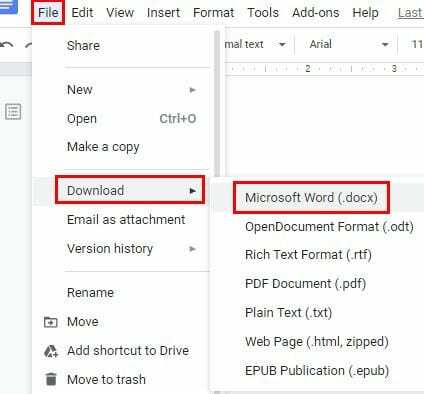
Conclusão
É sempre uma boa ideia ter mais de uma opção quando se trata de adicionar coisas aos arquivos. Você sempre pode escolher a opção que funciona melhor para você. Com que frequência você instala PDF em seus arquivos do Microsoft Word?